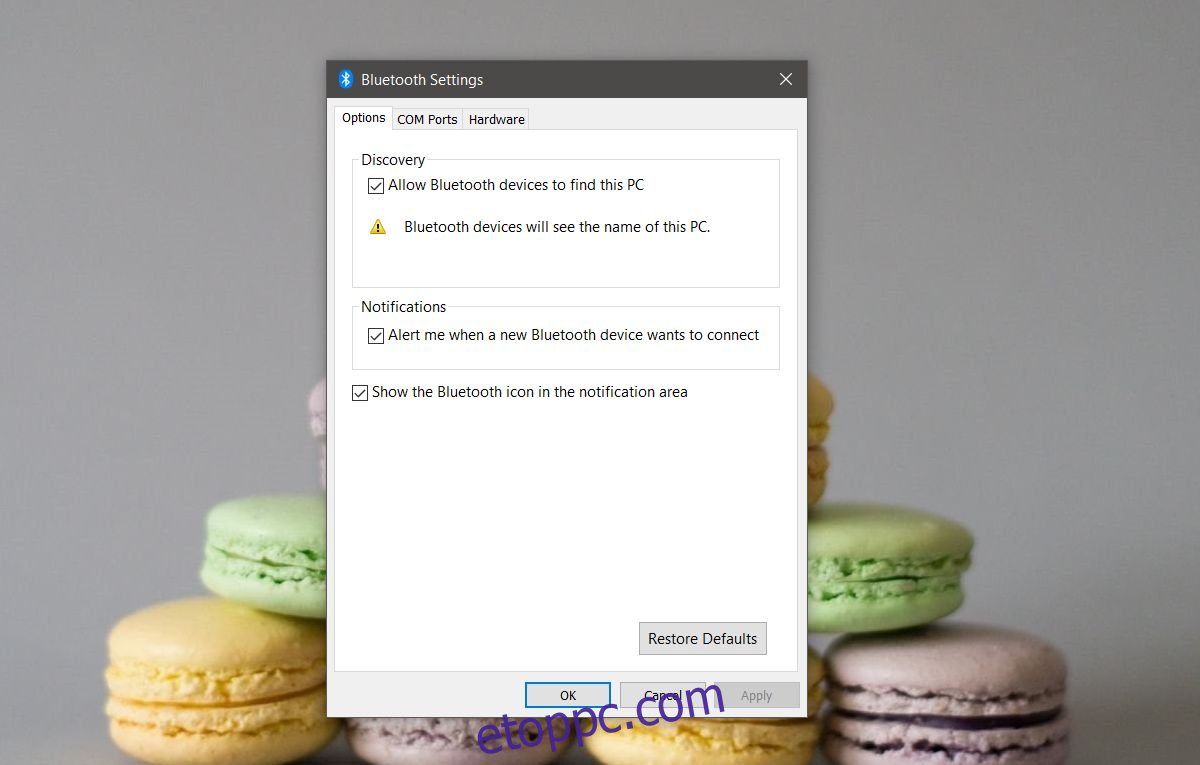A Bluetooth-eszközök régóta az asztali rendszerek alapvető részét képezik. A Windows és a Mac egyaránt támogatja a Bluetooth-kapcsolatot, és a számítógépéhez csatlakoztatható Bluetooth-eszközök listája folyamatosan bővül. Egy Bluetooth-eszköz, ha működik, kiválóan működik. Ha nem működik, nehéz meghatározni a probléma okát. Ha Bluetooth-problémái vannak a Windows 10 rendszeren, itt van egy csomó javítás, amelyet kipróbálhat.
Tartalomjegyzék
Alapvető Bluetooth problémák
Az alábbi megoldások a Bluetooth-eszközökkel kapcsolatos problémákra vonatkoznak. Ha a Bluetooth opció hiányzik a Windows 10 rendszeren, nézze meg a hivatkozott cikkben a megoldást. Győződjön meg arról, hogy megfelelően csatlakoztatta a Bluetooth-eszközt. Ha a Bluetooth-problémák hanggal kapcsolatosak, el kell végeznie a hangeszközök hibaelhárítását a hivatkozott cikkben leírtak szerint. Győződjön meg arról is, hogy Bluetooth-eszköze fel van töltve, nincs rajta firmware-frissítés, és hatótávolságon belül van. Egyéb, általános Bluetooth-problémák esetén próbálkozzon az alábbiakban felsorolt javításokkal.
Eszköz felfedezhetősége
Mind a számítógépének, mind a Bluetooth-eszközének észlelhetőnek kell lennie. Windows 10 rendszeren, ha engedélyezte a Bluetooth funkciót, a számítógépének észlelhetőnek kell lennie, azonban a Windows 10-nek problémái vannak a beállítások elosztásával. Néhány kulcsfontosságú beállítás továbbra is a Vezérlőpulton található, ahol előfordulhat, hogy engedélyeznie kell az eszközfelderítést a számítógépen.
Nyissa meg a Beállítások alkalmazást, és lépjen az Eszköz>Bluetooth elemre. Görgessen le, és kattintson a „További Bluetooth-beállítások” lehetőségre. Ezzel megnyílik a Bluetooth beállítások ablak. Az Opciók lapon láthat egy lehetőséget, amely lehetővé teszi, hogy a számítógépet más eszközök észleljék. Ez megoldhatja a problémákat, ha nem tudja párosítani a telefont, de olyan eszközök esetében, mint a hangszórók, az egér és a billentyűzetek, ez nem szükséges.
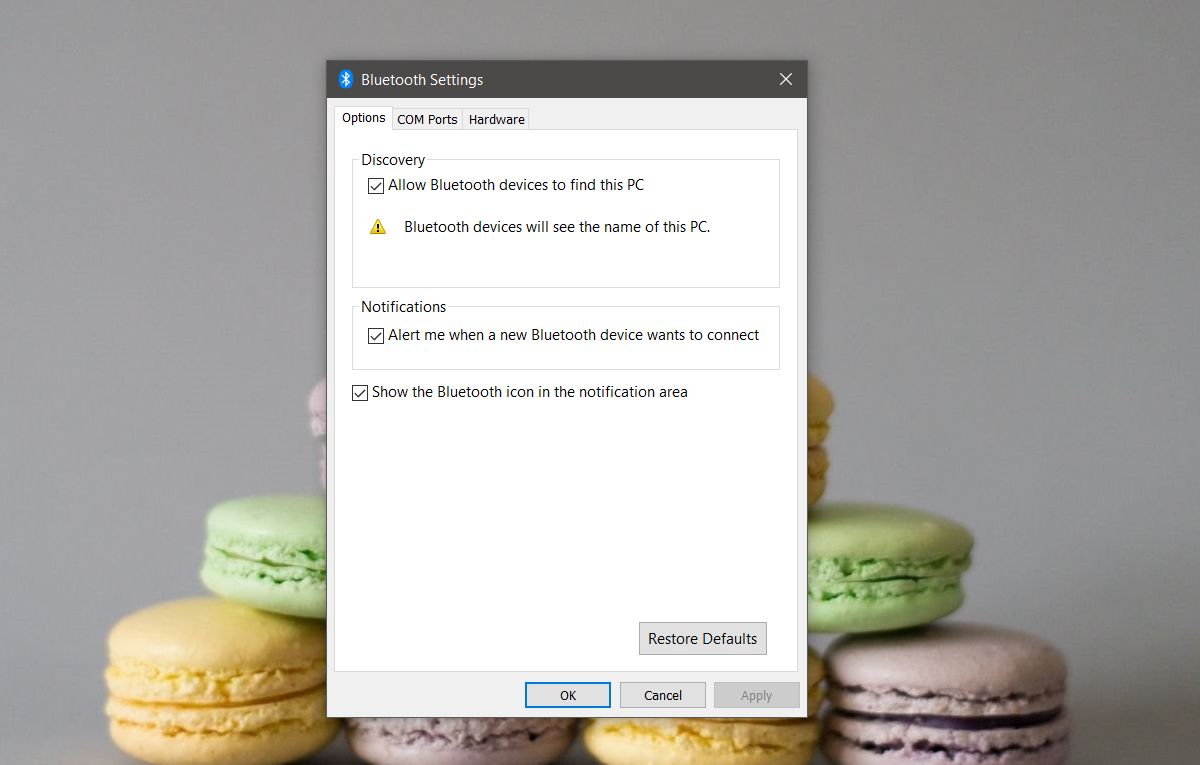
A Bluetooth-eszköz hasonló beállításokkal rendelkezik. A Bluetooth hangszórókat és fejhallgatókat nem kell felfedezhetővé tenni, de más eszközöket, például fitneszkövetőket, okosórákat és telefonokat igen. Nézze meg online, hogyan kapcsolhatja be Bluetooth-eszköze felfedezhetőségét.
A Bluetooth szolgáltatás fut
A Bluetooth szolgáltatásként fut a számítógépen. Ha egy kicsit túl sok Windows-szolgáltatást csinált, előfordulhat, hogy véletlenül kikapcsolta a szolgáltatást. Az is előfordulhat, hogy egy rosszul kifejlesztett alkalmazás vagy egy túlságosan buzgó vírusirtó döntött úgy, hogy a Bluetooth szolgáltatással van probléma. Ettől függetlenül ellenőrizze, és győződjön meg arról, hogy a szolgáltatás fut.
Érintse meg a Win+R gombot, és a Futtatás mezőbe írja be a következőket;
services.msc
Keresse meg az összes Bluetooth-szolgáltatást (a lista ábécé sorrendben van rendezve), és győződjön meg arról, hogy mindegyik fut. Ha nem, kattintson jobb gombbal egy szolgáltatásra, és válassza a „Futtatás” lehetőséget a helyi menüből.
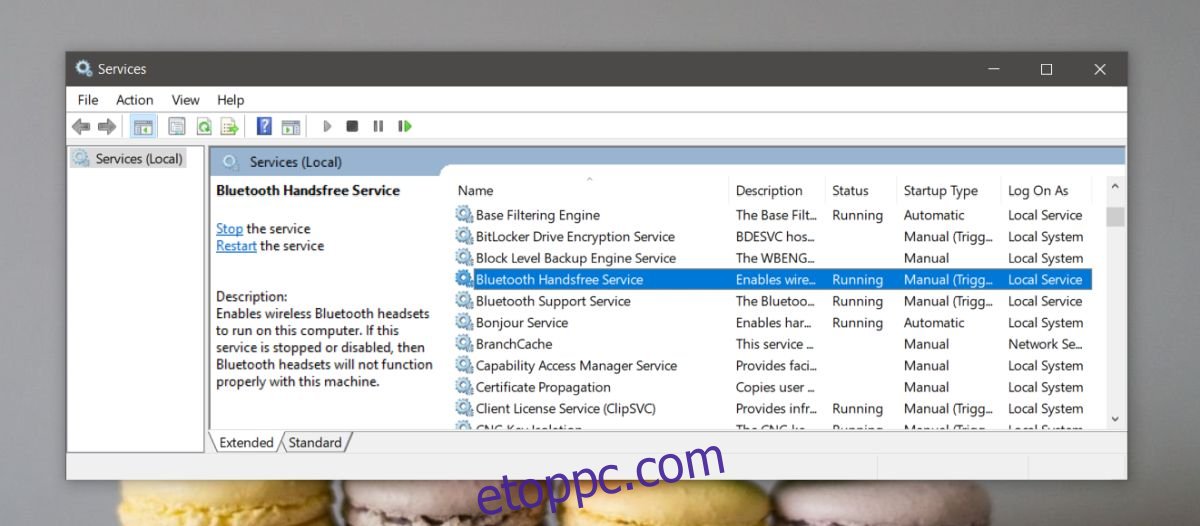
Bluetooth illesztőprogram
A meghajtókkal ez egy kicsit trükkös. Ha soha nem töltött le és nem telepített eszközspecifikus illesztőprogramokat a rendszeréhez, akkor valószínűleg általános Windows-illesztőprogramokat futtat a Bluetooth-hoz. Lehetséges, hogy korlátozták az eszközt, vagy nem megfelelően működtek. Keressen Bluetooth illesztőprogramokat kifejezetten a rendszeréhez. Meg kell keresnie a laptop/asztali számítógép gyártójának webhelyét, és meg kell keresnie őket.
Hasonlóképpen előfordulhat, hogy a rendszer gyártójától telepített Bluetooth-illesztőprogramok sem frissültek olyan rendszeresen, mint kellett volna. Ebben az esetben a legjobb, ha eltávolítja az illesztőprogramokat, és hagyja, hogy a Windows 10 telepítse az általánosakat. Az illesztőprogramokat az Eszközkezelőből távolíthatja el. Ehhez rendszergazdai jogokra lesz szüksége.
Párosítás és csatlakozás
Fontos megérteni a különbséget a Bluetooth-eszköz párosítása és csatlakoztatása között. Amikor párosít egy eszközt, tudatja számítógépével, hogy megbízik ebben az eszközben. Egy adott azonosítóval azonosítja az eszközt. Hasonlóképpen, az Ön Bluetooth-eszköze tudja, hogy egy adott számítógéphez van párosítva, és nem teszi könnyen lehetővé, hogy más eszközök csatlakozzanak hozzá.
Bluetooth-eszköz csatlakoztatása azt jelenti, hogy az eszköz aktív kapcsolatban áll a számítógéppel. Ha a Bluetooth-eszköz megfelelően párosításra került, előfordulhat, hogy csatlakoztatnia kell. Nyissa meg az Aktív központot, és kattintson a Csatlakozás gombra az összes elérhető, hatótávolságon belüli Bluetooth-eszköz listázásához. Válassza ki a csatlakoztatni kívánt eszközt.